iCloudでiPhoneとiPadのメッセージを同期する方法
どのようにiPhoneとiPadのメッセージを同期させますか?次のチュートリアルでは詳しい設定方法をご紹介します。
最終更新日:2025年02月27日
iPhoneでメッセージの受信・送信を上手にできる方が多いと思いますが、実は、iPadでもメッセージの受信・送信ができます。Wi-Fiあるいはモバイル通信を通じて、iPadでアップルの特別なメッセージサービス―iMessageが使えて、他のiPhoneとiPadと連絡できます。
ご存知のとおり、アップルはデバイスの間でデータを同期する機能を支持しています。ですから、iPhoneとiPadの間でメッセージを同期することもできます。そうすると、もしiPhoneとiPadをともに持っていて、二つのデバイスのどちらでもメッセージを処理することができます。それはとても便利ですね。
それで、どのようにiCloudでiPhoneとiPadのメッセージを同期することができますか?次の部分は、その方法をご紹介します。
お見逃しなく:iPhoneのMMSをバックアップする方法>
iCloudでiPhoneとiPadのメッセージを同期する方法
ステップ1、iPhoneから「設定」 > 「メッセージ」に入って、「iMessage」をオンにします。
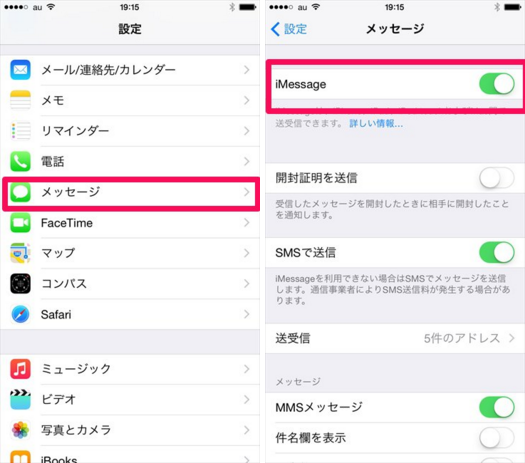
写真元:i.meet-i iCloudでiPhoneとiPadのメッセージを同期する方法
ステップ2、iPadでも「設定」 > 「メッセージ」に入って、iMessageをオンにします。後は「送受信」に入って、同じメッセージを使いたいiPhoneの電話番号とアドレスを選択します。
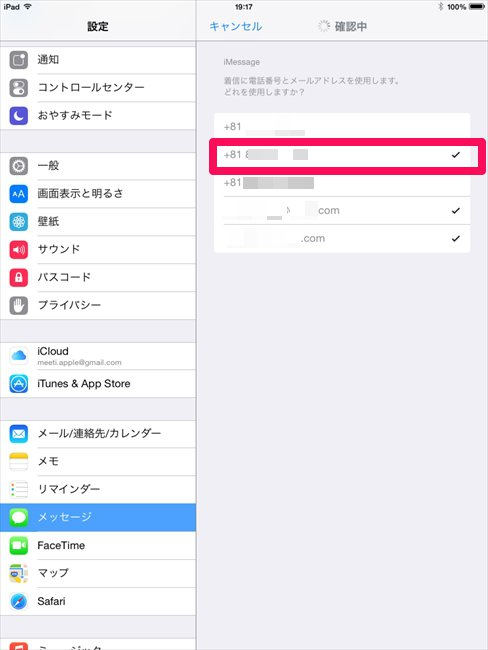
写真元:i.meet-i iCloudでiPhoneとiPadのメッセージを同期する方法
ご注意:iPhoneとiPadでiCloudをログインするとき、同じiCloudのIDを使ってください。
以上のように、iPhoneとiPadのメッセージが同期できるようになりました。iPhoneとiPadの両方でもメッセージを操作することができます。しかし、もしiCloud IDが違う場合、どうすればメッセージを2つのiOSデバイスの間で同期できますか?その時、超便利な転送ソフトAnyTransを使ってみましょう。AnyTransの「クローン」と「マージ」機能を使うと、2つデバイスのメッセージや、連絡先、カレンダーなどのデータを完全複製・合併することができます。今すぐAnyTransをダウンロードして無料試用しましょうか。もし何か問題等ございましたら、遠慮なくご連絡ください。
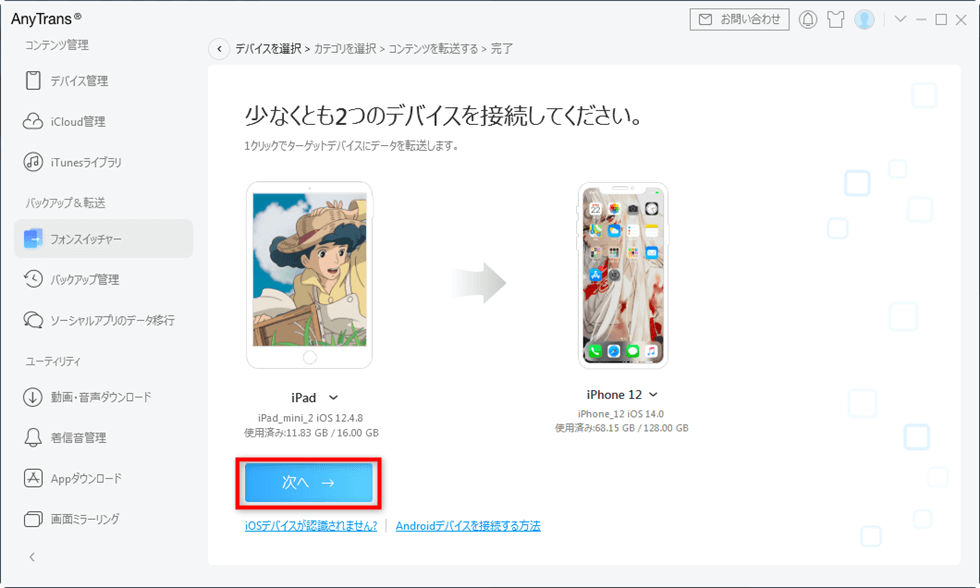
iPadからiPhoneへ
 AnyTrans 無料体験版
AnyTrans 無料体験版
iPhoneなどのiOSデバイス写真や音楽を自由にパソコンに転送&バックアップ、逆も可能「日本語対応」
今すぐダウンロード 評価:4.8/5全世界で1000万人以上が愛用する
評価:4.8/5全世界で1000万人以上が愛用する
対応機種